Вы хотите смотреть высококачественные видео MXF на своих устройствах Apple, таких как iPhone, iPad или компьютеры Mac? У нас есть решение, которое вам нужно – конвертация MXF в M4V. Этот процесс позволяет сделать ваши видео совместимыми с устройствами Apple, обеспечивая плавный и приятный просмотр. В этом посте будет представлено руководство по конвертации MXF в M4V с использованием офлайн- и онлайн-инструментов. Давайте углубимся в то, как можно легко преобразовать файлы MXF в формат M4V!
Часть 1. Обзор MXF и M4V
MXF (формат обмена материалами)
MXF — это формат файла, обычно используемый в индустрии профессионального видео и вещания. Он предназначен для хранения высококачественных видео и аудио данных. Он подходит для задач редактирования видео, трансляции и архивирования. Кроме того, он может использовать различные методы сжатия, включая сжатие без потерь и с потерями, в зависимости от конкретных потребностей контента.
М4В
M4V — это формат файла, обычно используемый для хранения видеоконтента, особенно в iTunes от Apple и других устройствах. Он тесно связан с более широко известным форматом MP4. Это делает M4V подходящим для потоковой передачи и загрузки видео. Кроме того, он содержит аудиодорожки, субтитры и метаданные. Однако в первую очередь он ориентирован на видеоконтент.
Часть 2. Конвертируйте MXF в M4V с помощью AVAide Video Converter
Вы устали от проблем с просмотром высококачественных видео MXF на устройствах Apple? Хотели бы вы, чтобы существовал простой способ конвертировать их в формат M4V, гарантируя бесперебойное воспроизведение на ваших iPhone, iPad и компьютерах Mac? Не ищите дальше, чем Конвертер видео AVAide, ваше идеальное решение для легкого преобразования MXF в M4V.
AVAide Video Converter имеет удобный дизайн, благодаря которому конвертировать MXF в M4V легко даже для новичков. Он использует передовые технологии для обеспечения быстрого и эффективного преобразования. Благодаря этому вы сможете мгновенно наслаждаться видео M4V. Кроме того, он предлагает базовые инструменты для редактирования видео, позволяющие обрезать, кадрировать, применять эффекты, фильтры и многое другое. Он создан для сохранения исходного качества ваших файлов MXF при их преобразовании в M4V. Ваши видео будут выглядеть потрясающе в новом формате.
- Это легко использовать; вы не потеряетесь в сложных меню или кнопках.
- Он поддерживает множество видео и аудио форматов.
- Вы можете конвертировать несколько видео одновременно.
- Вы можете внести простые изменения в свои видео перед их преобразованием.
- Это работает быстро; вам не придется долго ждать, пока ваши видео будут готовы в разных форматах.
Шаг 1Посетите официальный сайт AVAide Video Converter, чтобы загрузить и установить программу на свой компьютер.
Шаг 2Запустите программу, чтобы начать. Перейдите на вкладку «Конвертер» и нажмите кнопку (+) для импорта видеофайла MXF.
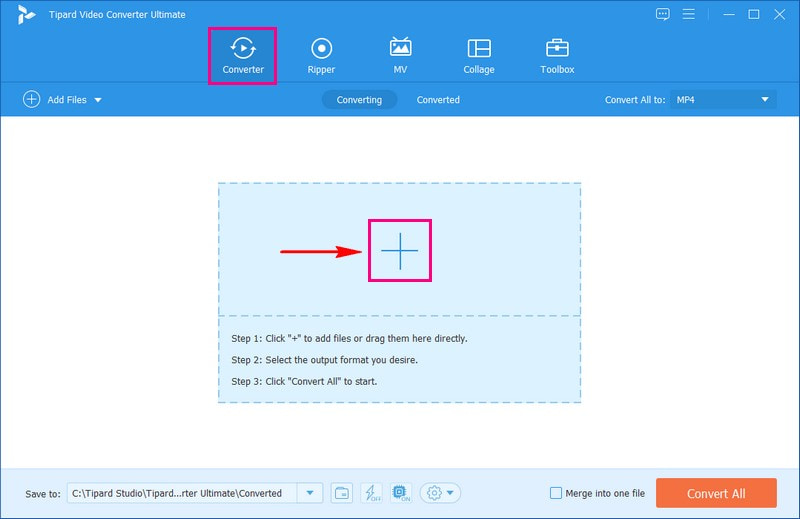
Шаг 3Отправляйтесь в Профиль выпадающее меню. Он находится в правом углу импортированного видеофайла. Пожалуйста, посмотрите или найдите М4В под видео.
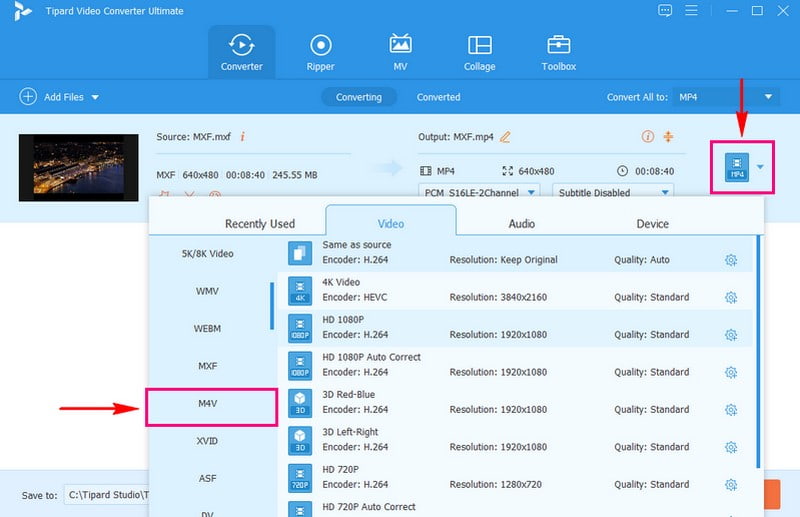
Шаг 4Если вы хотите настроить вывод, нажмите кнопку Зубчатое колесо кнопка. Измените Настройки видео, такой как Кодер, разрешение, Частота кадров, и Битрейт, согласно вашим требованиям. Помимо этого, вы можете изменить Настройки звука, такой как Кодер, Частота дискретизации, Канал, и Битрейт. После урегулирования нажмите кнопку Создать новое кнопку, чтобы применить изменения.
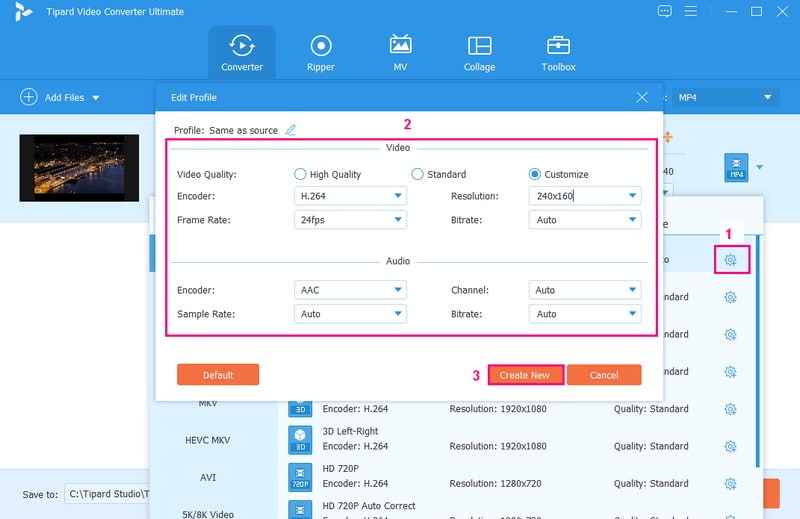
Шаг 5Нажмите кнопку «Жезл», если вы хотите улучшить видео перед конвертированием. Вы можете получить доступ Повернуть и обрезать, Эффект и фильтр, Водяной знак, Аудио, и Подзаголовок здесь. Если все устраивает, нажмите кнопку «ОК», чтобы сохранить изменения. Перейдите в Ножницы кнопку, чтобы удалить ненужные части видео. Если вы хотите улучшить качество вашего видео, нажмите кнопку Краска кнопку и делай свое дело.
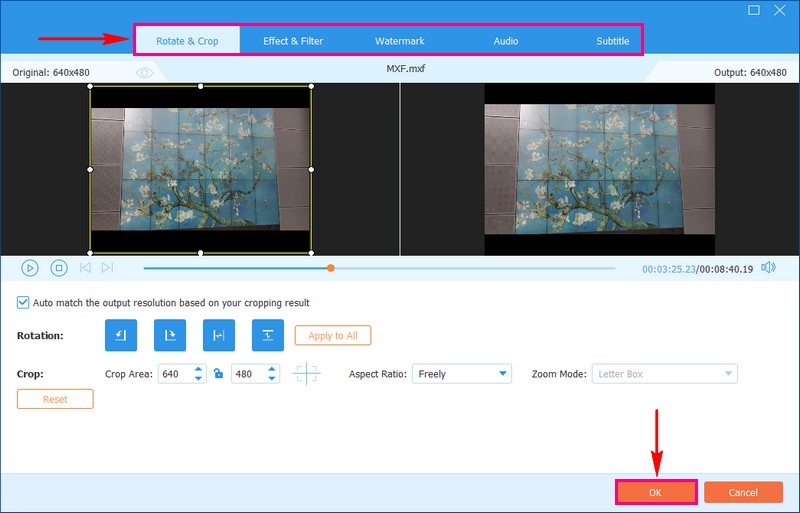
ШАГ 6Ударь Конвертировать все кнопка, чтобы преобразовать файл MXF в формат M4V. После этого преобразованное видео будет сохранено на вашем локальном диске.
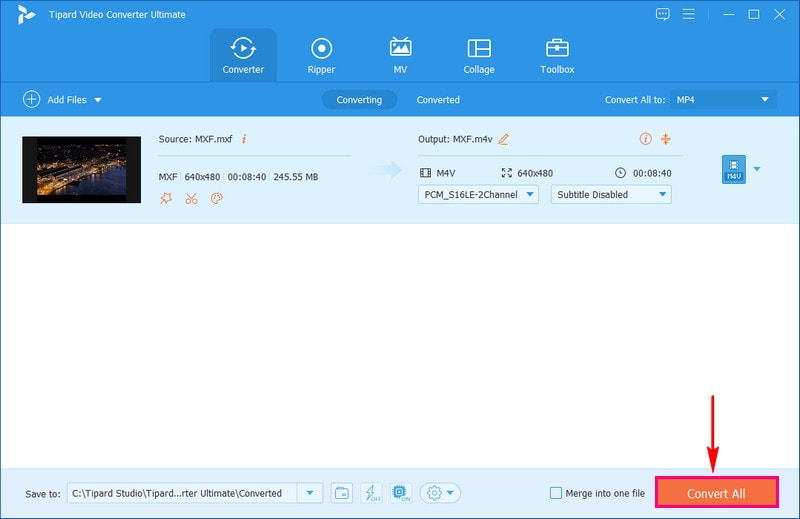
Часть 3. Преобразование MXF в M4V с помощью онлайн-инструмента
Вы ищете простой способ преобразовать формат MXF в формат M4V без установки программного обеспечения на свой компьютер? Бесплатный онлайн-конвертер видео AVAide это то, что вам нужно!
AVAide Free Video Converter Online предлагает удобный интерфейс. Вам не придется бороться с кривой обучения. Он поддерживает множество видеоформатов, один из них — M4V. Кроме того, вы можете изменить настройки видео и звука по своему усмотрению. Этот веб-конвертер предназначен для эффективного и быстрого преобразования. Вам не придется ждать слишком долго, чтобы получить конвертированные файлы.
Шаг 1Чтобы получить к нему доступ, зайдите на официальный сайт AVAide Free Video Converter Online.
Шаг 2Щелкните значок Добавьте свои файлы кнопку, чтобы загрузить видеофайл MXF, который вы хотите конвертировать.
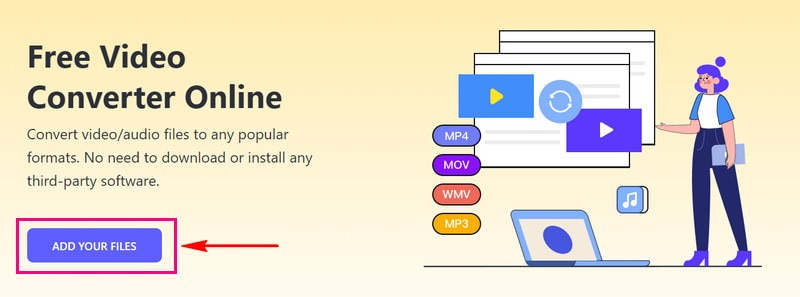
Шаг 3Выбирать М4В из списка форматов, представленного внизу.
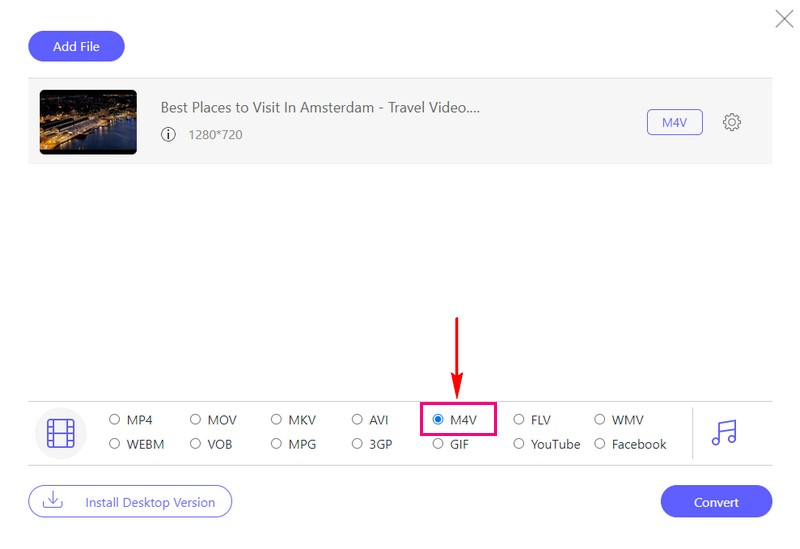
Шаг 4нажмите Зубчатое колесо кнопка для изменения видео и Аудио Настройки по вашему желанию. Когда устроитесь, нажмите В ПОРЯДКЕ кнопку, чтобы применить изменения.
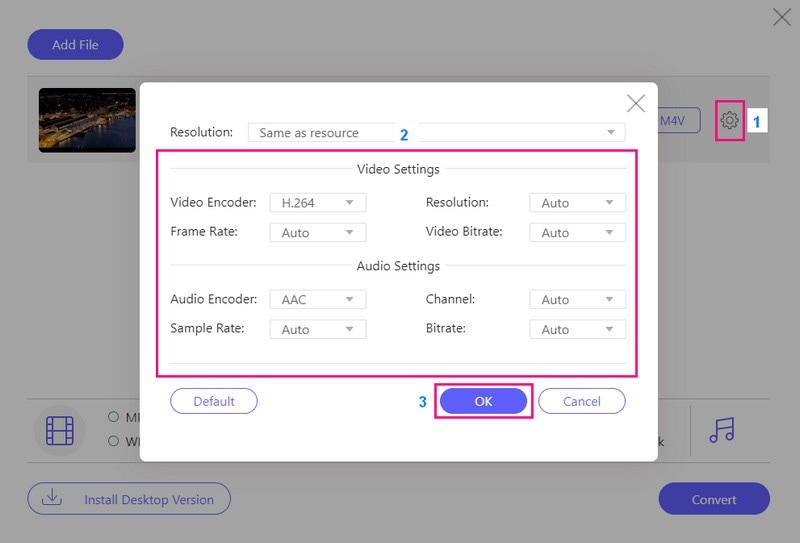
Шаг 5После этого нажмите кнопку Конвертировать кнопку, чтобы начать процесс преобразования. Затем преобразованный M4V будет сохранен в вашей локальной папке.
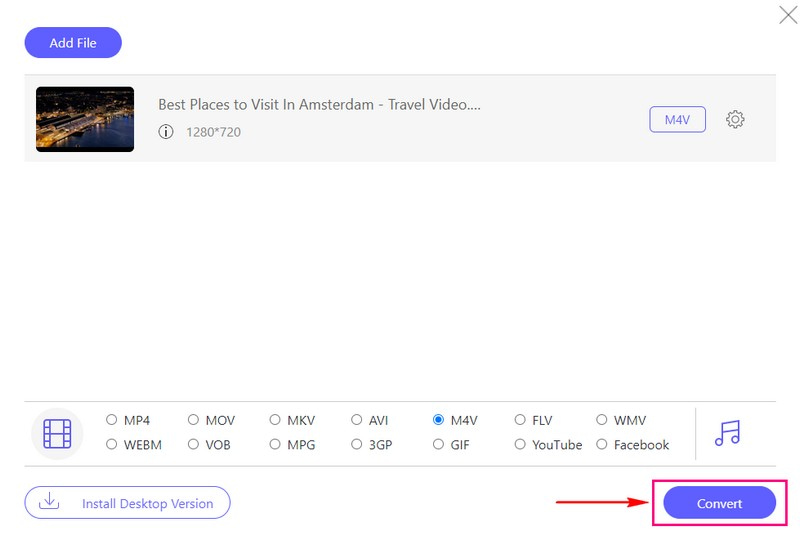
Часть 4. Что лучше
Что для вас лучше: MXF или M4V? Ну, это зависит от ваших потребностей. MXF отлично подходит для профессионалов. Его часто используют в теле- и кинопроизводстве, поскольку он сохраняет видео высокого качества. Напротив, M4V хорошо работает на iPhone, iPad и компьютерах Mac. Он часто используется для загрузки или потоковой передачи видео из таких мест, как iTunes. Поэтому отлично, если вы используете устройства Apple.
Часть 5. Часто задаваемые вопросы о преобразовании MXF в M4V
Могу ли я воспроизводить файлы MXF на своем смартфоне или стандартном медиаплеере?
Для воспроизведения файлов MXF на повседневных устройствах может потребоваться специальное программное обеспечение или преобразование в более стандартный формат, например MP4 или AVI.
Подходит ли MXF для личного или потребительского использования или он предназначен в основном для профессионалов?
MXF в основном используется в профессиональном видеопроизводстве и радиовещании. Его можно использовать лично, но устройства и программное обеспечение потребительского уровня могут лишь частично его поддерживать.
Что отличает MXF от других видеоформатов, таких как MP4 или AVI?
MXF предназначен для хранения различных типов носителей. К ним относятся видео, аудио, субтитры и метаданные. Его предпочитают в профессиональных условиях из-за его способности поддерживать высококачественные медиафайлы, сохраняя при этом необходимые метаданные.
M4V — формат с потерями или без потерь?
Файлы M4V обычно используют сжатие с потерями, например кодек H.264. Он балансирует качество видео и размер файлов, что делает их пригодными для потоковой передачи и загрузки.
Можно ли воспроизводить файлы M4V на устройствах сторонних производителей?
Хотя M4V в первую очередь разработан для устройств Apple, его можно воспроизводить на некоторых медиаплеерах и программном обеспечении сторонних производителей. Однако совместимость может различаться, особенно с файлами M4V, защищенными DRM.
Если вам когда-нибудь понадобится конвертировать MXF в M4V, особенно для ваших устройств Apple, рассмотрите AVAid Video Converter. Это простой в использовании инструмент, который обеспечивает плавное воспроизведение видео без ущерба для качества. Кроме того, он удобен для пользователя и создан для того, чтобы сделать преобразование видео без проблем. Попробуйте и наслаждайтесь видео MXF в формате M4V без особых усилий!
Ваш полный набор инструментов для видео, который поддерживает более 350 форматов для преобразования в качестве без потерь.



 Безопасная загрузка
Безопасная загрузка


